电脑怎么调节刷新率 怎样调电脑的刷新率
更新时间:2022-03-21 16:06:55作者:xinxin
用户在平时使用电脑玩游戏的时候,有时候如果电脑端的屏幕刷新率太低,就会产生残留画面,导致游戏画面看起来很是卡顿,同时也会出现屏幕闪烁的现象,这时用户可以通过调整电脑显示器刷新率调整,那么电脑怎么调节刷新率呢?接下来小编就来告诉大家调电脑的刷新率设置方法。
具体方法:
第一步,点击左下角的“开始菜单”。
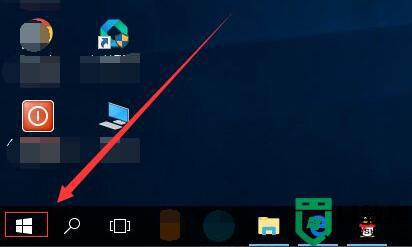
第二步,打开其中的“设置”。
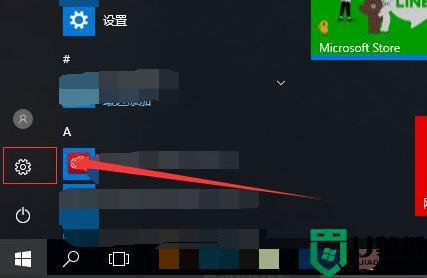
第三步,打开设置里的“系统”设置。
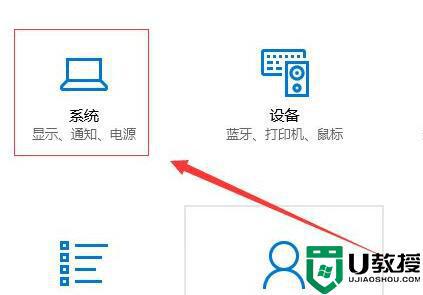
第四步,点击显示中的“显示适配器属性”选项。
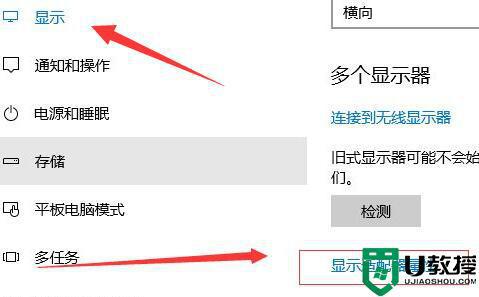
第五步,进入上方“监视器”选项卡。
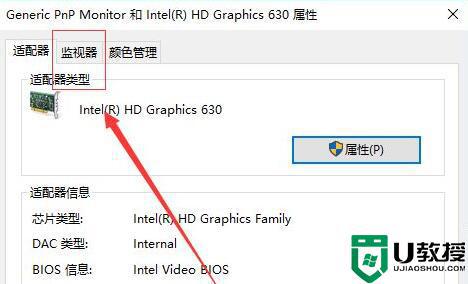
第六步,修改其中的“屏幕刷新频率”并点击“确定”保存即可。

上述就是小编给大家带来的调电脑的刷新率设置方法了,还有不清楚的用户就可以参考一下小编的步骤进行操作,希望能够对大家有所帮助。
电脑怎么调节刷新率 怎样调电脑的刷新率相关教程
- 显示器如何调刷新率 电脑显示器刷新频率怎么调整
- 怎么调整显示器刷新率 如何调整显示器刷新率
- win10如何调整屏幕刷新刷新频率|win10调整屏幕刷仙频率的方法
- win10显示器刷新率怎么调最合适 电脑显示器怎么设置144hz
- win10刷屏率怎么设置|win10调刷屏率的方法
- 电脑分辨率怎么调整 新电脑怎么调分辨率
- 电脑的分辨率怎么调整 如何调节电脑分辨率
- 144hz显示器怎么调144hz 144hz显示器调整刷新率设置方法
- win10可变刷新频率干嘛用的
- 台式机怎么调分辨率 电脑调节分辨率的步骤
- 5.6.3737 官方版
- 5.6.3737 官方版
- Win7安装声卡驱动还是没有声音怎么办 Win7声卡驱动怎么卸载重装
- Win7如何取消非活动时以透明状态显示语言栏 Win7取消透明状态方法
- Windows11怎么下载安装PowerToys Windows11安装PowerToys方法教程
- 如何用腾讯电脑管家进行指定位置杀毒图解

